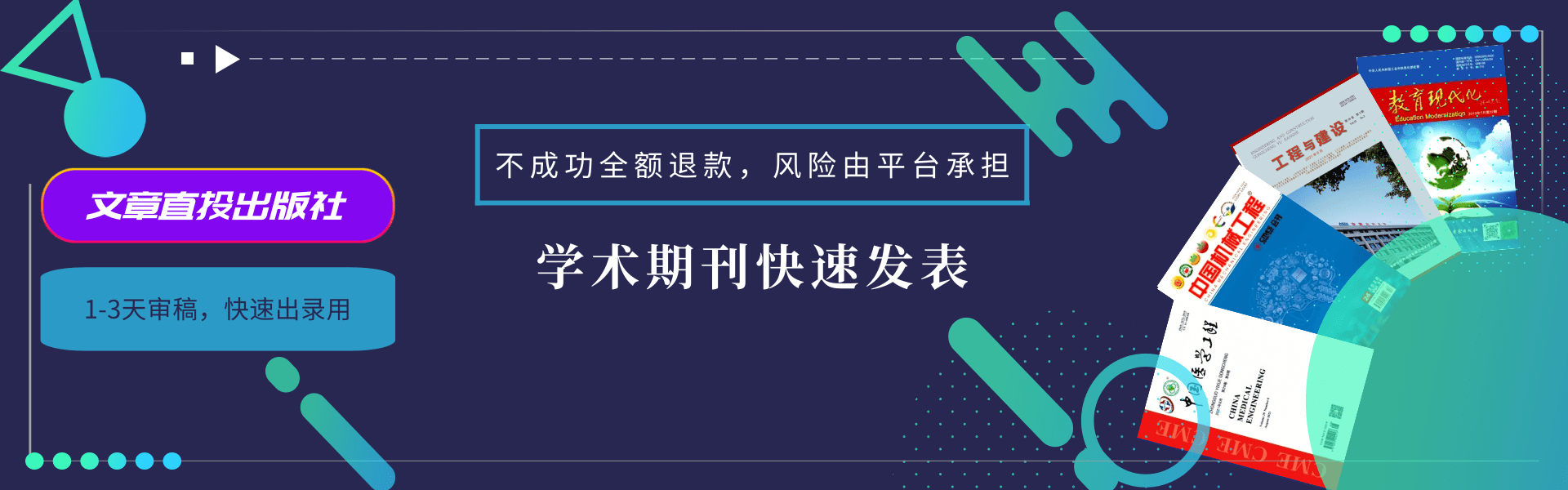郝青永 赵晓秀
孩子开始学习写字了,而市场上的作业本纸张不太好,上网搜了一下,没有找到合适的模板或图片可用,只好自己制作了。经过实践,笔者用Excel表格将拼音田字格制作了出来。设置田字方格打开Excel表格,选定全部单元格。然后单击“格式”→“行” →“行高”,在“行高”对话框中将行高设置为16;再单击“格式”→“列” →“列宽”, 在“列宽”对话框中将列宽设置为2,这样就将所有单元格变成了一个个小正方形。我们先来设置“田”字格的格式。用四个小正方形单元格构成一个“田”字格,选定A4:B5四个单元格,然后单击“格式”→“单元格”,打开“单元格格式”对话框,如图 1所示。

单击上部的“边框”标签,通过边框对田字格进行设置。从右侧的“线条样式”中选择“虚线”,然后单击上方“预置”中的“内部”按钮;再从右侧的“线条样式”中选择“细实线”,再单击上方“预置”中的“外边框”按钮,最后单击“确定”退出。这样一个“田”字格就制作好了。下面单击一下“常用工具栏”中的“打印预览”按钮,看一看这个“田”字格是否符合要求。当然了,我们预览的主要目的不是看这个“田”字格,而是让窗口中出现页面右侧的边界虚线。保持A4:B5四个单元格的选定状态,把鼠标指向选定区域右下方的填充柄,然后向右拖动鼠标至右侧的边界虚线,通过自动填充设置出一行“田”字格。如图 2所示。

设置拼音格的格式选定第一行的单元格A1:AD1,单击“合并及居中”按钮,然后打开“边框”按钮的下拉菜单,选择“全部框线”。保持该单元格的选定状态,把鼠标指向右下方的填充柄,拖动鼠标填充至第三行,设置出拼音格,如图3所示。此时拼音格的高度是田字格的1.5倍,不符合常规,稍后我们一并调整。

在边界线外侧的单元格AE1:AE3中输入a,AE4:AE5中输入b。然后选定A1: AE5,拖动填充柄向下填充至表尾。因为还要调整拼音格的高度,可以多向下填充几行至第二页。这样拼音格行末对应的都是a,田字格行末对应的都是b,如图 4所示。

单击AE1,然后单击“数据”→“筛选” →“自动筛选”,则AE1单元格右侧会出现一个下拉列表按钮。单击该按钮,从下拉列表框中选择“a”,则编辑窗口中就只剩下行尾是“a”的行了,如图 5所示。

选定这些行,单击“格式”→“行” →“行高”,在“行高”对话框中将行高设置为10,单击“确定”。再单击AE1单元格右侧的下拉列表按钮,从下拉列表框中选择“全部”,则调整好的拼音田字格就全部显示出来了,如图6所示。

最后,将AE列隐藏或删除,再将超出下边界的表格删除,拼音田字格就大功告成了。如图 7所示,看一下,还可以吧!

如果在田字格对角的两个方格内再设置虚线的斜线,还可以做出米字格的样式。同样的方法还可以设置出作文纸的格式,如图8所示,在这里就不再一一说明了,大家可以自己试试。